苹果手机屏幕色彩不正 iPhone苹果手机屏幕颜色失真解决方法
日期: 来源:冰糖安卓网
苹果手机屏幕色彩不正常的问题一直困扰着很多用户,特别是在使用手机时出现屏幕颜色失真的情况更是令人烦恼,虽然这种问题可能是由于硬件故障或软件问题引起的,但是我们可以通过一些简单的方法来解决。接下来我们将针对iPhone苹果手机屏幕颜色失真问题进行分析,并提供一些解决方法。
iPhone苹果手机屏幕颜色失真解决方法
步骤如下:
1.打开手机,点击【设置】;
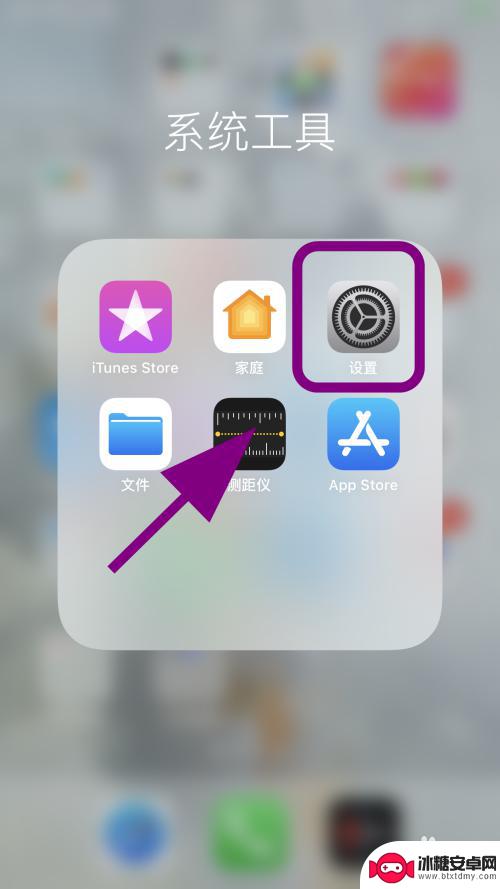
2.进入设置菜单,点击【辅助功能】;
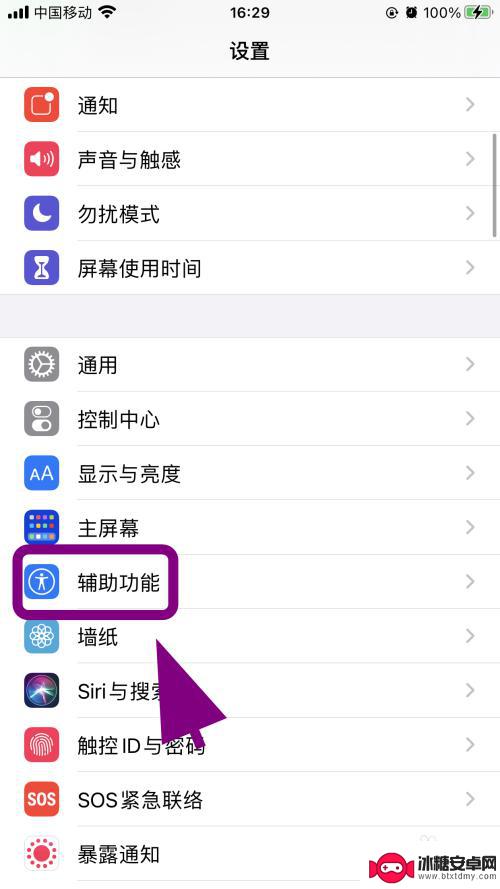
3.进入辅助功能菜单,点击【显示与文字大小】;
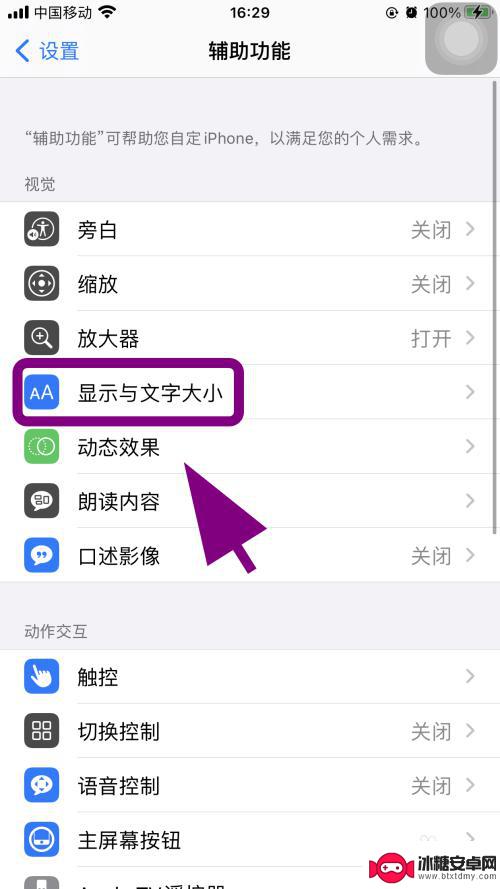
4.进入显示与文字大小,点击【色彩滤镜】;
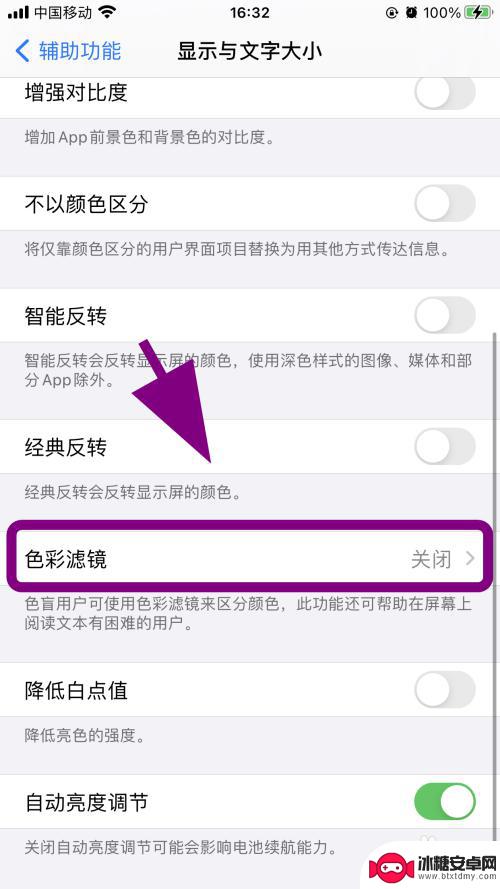
5.进入色彩滤镜,点击色彩滤镜后边的【开关】将其打开;
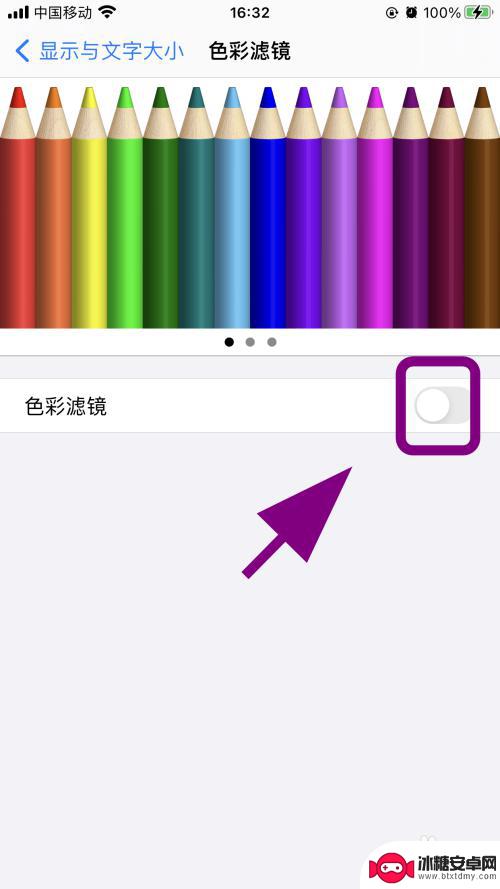
6.打开后,弹出色彩选项。点击【其中一个色彩模式】,例如【红绿滤镜】,完成,成功解决苹果手机屏幕颜色失真的问题;
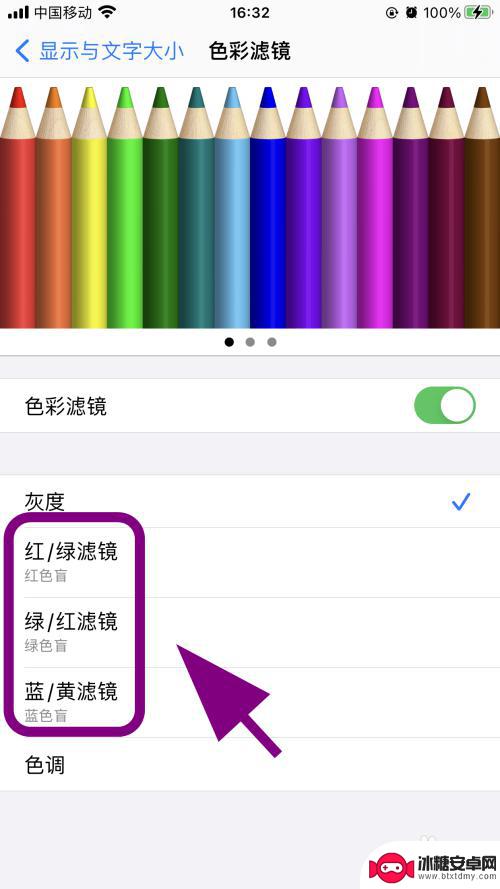
7.以上就是【苹果手机屏幕色彩不正】的步骤,感谢阅读。
以上是关于苹果手机屏幕色彩不正的所有内容,如果还有不清楚的用户,可以参考以上小编的步骤进行操作,希望对大家有所帮助。












